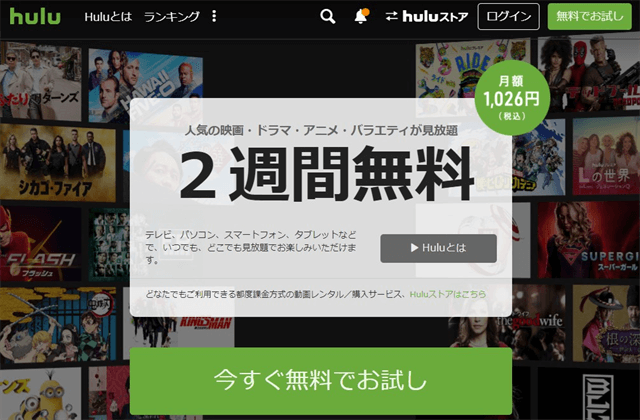Huluを利用していたらエラーコードが表示された!
でも対処方法がよく分からないという場合もありますよね。
そんな方のためにHuluのエラーコードをまとめて対処方法も紹介していきます。
Huluのエラーコードまとめ
Huluでは下記のエラーコードがあります。各エラーコードごとに対象方法を紹介しているので下記から該当するエラーコードを選択して説明箇所に移動してください。
- エラーコードS-5・S-3016
- エラーコードS-6
- エラーコード403・1301・L-2055
- エラーコード1002
- エラーコード1101
- エラーコード1305
- エラーコード2053・2202
- エラーコード2063
- エラーコード2067
- エラーコード2101
- エラーコード2102
- エラーコード2103
- エラーコード2118
- エラーコード2201・L-2066
- エラーコード2301・9002301
- エラーコード2402・29061
- エラーコード2403・29086
- エラーコード2404
- エラーコード2405・29060
- エラーコード2407
- エラーコード7003
- エラーコード7004
- エラーコード7202
- エラーコード8102
- エラーコード8112
- エラーコード8401
- エラーコードL-10001
- エラーコードL-29046
- エラーコードL-29083
- エラーコード9001304
エラーコードS-5・S-3016 申し訳ございません、動画の再生中に問題が発生しました。更新ボタンを押していただくか、インターネットの接続状況をご確認ください
この場合はVGAケーブでパソコン本体とディスプレイを接続し、Internet ExplorerもしくはMicrosoft Edgeで視聴した時に表示される可能性があります。
HuluではHDCP対応機器(デジタルコンテンツの不正コピーを防ぐことを目的とした著作権保護技術)での接続を視聴しており、VGAケーブルなどのアナログ出力ではブラウザによって出力が制限されてしまいます。
この場合は以下の方法を利用しましょう。
- Google Chrome・Firefoxを利用して視聴する
- この2つの場合はVGAケーブルの接続であっても視聴が可能です
- HDCP対応のディスプレイやケーブルに変更する
- VGAケーブルではなくHDMI・DVI-D・DisplayPort等のHDCP対応のケーブルやディスプレイに変更することで視聴可能になります。
※Internet Explorer 11は2021年7月14日にHuluでのサポートが終了しました。
PCの推奨環境に関しては以下の記事でも詳しく紹介しています。
エラーコードS-6 申し訳ございません、動画の再生中に問題が発生しました。更新ボタンを押していただくか、インターネットの接続状況をご確認ください
この場合は以下の3つの方法を試してみましょう。
- インターネットブラウザのキャッシュを削除する
- 再生画質を「低・中」に変更する
- ブラウザを変更する
インターネットブラウザのキャッシュを削除する
ブラウザを利用することでキャッシュがだんだんと蓄積されてしまいます。このキャッシュを削除することで改善されるか試してみましょう。
GoogleChrome
- ブラウザの右上にある「︙」を選ぶ
- 「設定」を選ぶ
- 一番下の「詳細設定」を選ぶ
- 「プライバシーとセキュリティ」の中の「閲覧履歴データの消去]」を選ぶ
- 「次の期間のアイテムを消去」のドロップダウンリストから「すべて」を選ぶ
- 「キャッシュされた画像とファイル」のみにチェックを入れ、「閲覧履歴データを消去する」を選ぶ
- ブラウザを再起動する
Microsoft Edge
- ブラウザの右上にある「…」を選ぶ
- 「設定」を選ぶ
- 「プライバシー・検索・サービス」を選ぶ
- 「閲覧データをクリア」の「クリアするデータの選択」を選ぶ
- 「時間の範囲」「すべての期間」を選ぶ
- 「キャッシュされた画像とファイル」にチェックを入れる
- 「今すぐクリア」を選ぶ
- ブラウザウインドウを閉じる
Firefox
- ブラウザの右上にある「メニュー」を選ぶ
- 「ブラウジングライブラリー」を選ぶ
- 「履歴」から「最近の履歴を消去」を選ぶ
- 「消去する履歴の期間」で「すべての履歴」を選ぶ
- 「キャッシュ」のみにチェックを入れ「今すぐ消去」を選ぶ
Safari
- メニューバーの「Safari」を選ぶ
- 「環境設定」を選ぶ
- 「詳細」のタブを選ぶ
- 「メニューバーに"開発"メニューを表示」のボックスにチェックを入れる
- メニューバーの「開発」を選ぶ
- 「キャッシュを空にする」を選ぶ
再生画質を「低・中」に変更する
再生画質を低いものへ変更することで改善される場合があります。
例えば回線速度が低回している場合でも画質を低くすることでスムーズに再生できる場合などがあります。
画質の変更は再生画面内の歯車マークを選ぶことで表示されるメニューの画質の項目で変更することができます。
インターネットブラウザを変更する
どうしてもエラーが表示される場合は別のブラウザを利用してみて視聴できるか確認してみましょう。
Huluでは下記のブラウザの利用が推奨されています。
- Google Chrome(最新版)
- Microsoft Edge(最新版)
- Firefox(最新版)
- Safari(最新版)
もし他のブラウザで再生できる場合は
※Internet Explorer 11は2021年7月14日にサーポート終了しているので、IE11を利用している場合は上記の推奨ブラウザを利用しましょう。
エラーコード403・1301・L-2055 「サポート外ネットワークからの接続です。日本国外からの接続、VPN・プロキシ経由の接続等ではご利用いただけません」「日本国外からのアクセスはサポートされません」
エラーコード403の場合は「日本国外からのアクセスはサポートされません」。
エラーコード1301・L-2055の場合は「サポート外ネットワークからの接続です。日本国外からの接続、VPN・プロキシ経由の接続等ではご利用いただけません」。
このように表示されるのは、日本国内でサービス提供しているHuluのアカウントは、権利上の関係から日本国内のに利用が限定されているためです。
例えばアメリカでサービス提供しているHuluのアカウントはアメリカ国内のみの利用に限定されています。
日本国内で利用しているのに、これらのエラーコードが表示される場合は以下の理由が考えられます。
ご利用のネットワーク内で一時的な問題が発生している
ネットワーク機器等の一時的な問題で国外視聴とHuluに判定されている可能性があります。
ご利用の機器のパソコン・モデム・ルータの電源を切って、電源コンセントを取り外しましょう。
5分待ってから再度電源コンセントを挿してから利用機器を再起動してみましょう。
匿名プロキシやVPNなどネットワークの設定が影響している
匿名プロキシやVPN、米軍基地などの特定のネットワークからのアクセスはHuluのサポート外になります。
そのため匿名プロキシやVPNを利用している場合は、通常のネット接続からHuluにアクセスしましょう。
またデータ使用量を軽減させる拡張機器やアプリが影響して、エラーコードが表示される場合もあるので、1度これらの機能を切ってからHuluにアクセスしてみましょう。
利用機器の設定が影響している
AppleTVを利用している場合はiTunesStoreの地域設定を確認しましょう。
- 日本語表記:設定⇒iTunesStore⇒場所⇒日本
- 英語表記:Setting⇒iTunesStore⇒Location⇒日本
ネットワークや機器の設定は問題ないが誤認識されている
IPアドレス確認のサイトで自身のネットワークのIPアドレスを確認しHuluカスタマーサポートまで連絡しましょう。
※IPアドレス確認タップで「https://www.cman.jp/」というIPアドレスが確認できる別サイトに移動します。
エラーコード1002 予期せぬエラーが発生しました。お時間をおいて再度お試しください
この場合使用している機器でログインに関する問題が発生している可能性があります。
問題解決のために以下を試してみましょう。
- 利用機器の電源を切りコンセントを抜く
- Webブラウザからアカウントページ内の視聴機器の接続にアクセスしてください
- 視聴機器の一覧に自分が利用している機器が表示されるので、その下に表示される「機器の接続を解除」を選ぶ
- ※複数同じ機種が表示されている場合はすべて解除する
- 利用機器のコンセントを戻し電源を入れる
- Huluアプリを起動しログインを試してみる
エラーコード1101 ログインが必要です。ご登録のメールアドレスとパスワードでログインしてください
このエラーメッセージが表示される場合は、ログインをせずにアプリを利用している可能性があります。
- 画面右上の「ログイン」を選ぶ
- メールアドレスとパスワードを入力する
- 利用するプロフィールを選択する
エラーコード1305 ログイン試行が上限を超えました。しばらく経ってから再度お試しください
このエラーメッセージが表示される場合は、下記のような理由によりログイン試行回数が上限を超えてしまったためロックがかかっている状態です。
- 入力したメールアドレス・パスワードのどちらかが誤っている
- メールアドレス・パスワードのどちらかを誤って登録している
ロックが解除されるまでしばらく待ってから、再度入力内容に間違いがないか確認してログインを試してみましょう。
エラーコード2053・2202 申し訳ございません。1分ほどお待ちいただき、再度お試しいただくか、同時にご利用されている機器が無いかご確認ください
この場合は下記のような理由が考えられます。
- 複数の機器から同じアカウントにログインし同時に視聴する
- インターネットブラウザのタブを複数立ち上げて視聴する
- インターネットの接続が繰り返し落ちてから再接続となる
- 動画の再生中に機器の電源が突然切れる
- 動画を再生したまま機器のホーム画面に戻る
※動画を終了する場合は一時停止ボタンを押し、その後に作品選択のメニュー画面に戻す必要があります
上記のいずれにも当てはまらない場合は問題解決のために以下の操作を試してみてください。
- パソコン・アプリ全てのプレイヤーで再生を停止します
- 再生ボタンは押さずに10秒~20秒待ちます
- その後に再生を試してみてください
またインターネットの接続状況が不安定な場合にもこのエラーメッセージが表示されます。
上記の操作を試しても改善しない場合は、さらに以下の方法も試してみてください。
- すへでの視聴機器の電源を切り、5分待ってから再起動する
- モデム・ルーターの電源を切る。電源コンセントを抜き5分待ってから再起動する
- アカウントページ内の「視聴機器の接続」に表示されている、視聴機器の一覧のすべてで「機器の接続を解除」を選び全ての機器の接続を解除する
※削除した機器で再度接続する場合はログイン作業が必要になります
エラーコード2063 再生セッション処理時の認証に失敗しました
この場合はアプリ内で一時的な問題が発生している可能性があります。
下記の操作をしてみて症状が改善されるか試してみましょう。
- 視聴中の端末を再起動してみる
- Huluアプリの削除後、再インストールをおこない、再度再生を試してみて下さい
エラーコード2067 年齢制限のため、この作品を再生することができません
Huluの作品の中には年齢に応じた視聴制限が設定されています。
ログインしているプロフィールの年齢が作品の視聴可能な年齢に達していないときに、このエラーメッセージが表示されます。
この場合は「視聴可能な年齢に達しているプロフィールで視聴する」または「プロフィール編集で生年月日を変更する」の2つで視聴制限以上の年齢になるようにしましょう。
エラーコード2101 このクレジットカードはご利用いただけません。日本国内で発行されたVisa・Mastercard・JCB・American Express・Dinersの各カードをご利用いただけます
このエラーコードは日本国外で発行されたクレジットカードをご入力いただいた際に表示されます。
「Visa・Mastercard・JCB・American Express・DinersClub」の日本国内で発行されたクレジットカードを利用しましょう。
エラーコード2102 海外で発行されたクレジットカードはご利用いただけません。日本国内で発行された Visa・Mastercard・JCB・American Express・Diners の各カードをご利用いただけます
日本のHuluでは海外で発行されたクレジットカードを利用することができません。
日本国内で発行されたクレジットカードを利用しましょう。
エラーコード2103 このクレジットカードはご利用いただけません。別のカードをお試しください
この場合は何らかの理由でクレジットカードがご利用いただけない可能性があります。
詳細はクレジットカード会社に確認しましょう。
主に支払いが滞っていた場合や、初めて利用するときに不審な支払いで正常に決済できないなどの問題が発生していることがあります。
クレジットカード会社に連絡することで正常に決済できるように依頼できるので、なぜ支払いができないので確認してもらいましょう。
エラーコード2118 このAmazonアカウントは、別のHuluアカウントにてご利用いただいております
この場合は別のHuluアカウントでAmazonアプリ内決済の登録が完了している状態になっています。
すでにAmazonアプリ内決済で登録されているアカウントでアプリにログインしましょう。
例えば家庭で父と母の2人がHuluのアカウントを持っており、Amazonアカウントは夫婦で共有で利用した場合、先に母のHuluアカウントでAmazonのアプリ内決済を利用してい場合などが考えられます。
このような場合は別のAmazonアカウントを作成して、Amazonアプリ内決済の登録をしていない父のHuluアカウントを利用して決済の登録をするということもできます。
エラーコード2201・L-2066 お客様のご契約状況では再生できません。アカウントページからお支払い情報をご確認ください
この場合はアカウントページからログインして現在の契約状態を確認することで、下記の3つのどれかが表示されるので、それぞれの状況に応じて対応しましょう。
登録が完了していません。決済情報をご入力ください
現在ログインしているアカウントでお支払い情報が登録されていない、または登録未完了のアカウントです。
お支払い情報の登録を完了すると、現在ログインしているアカウントでサービスを利用できるようになります。
※即にお支払い情報を登録しているのに、請求が発生している場合は異なるEメールアドレスのアカウントでログインしている可能性があります。1度ログアウトしてから、別のアカウントでログインし直しましょう。
ご契約が終了しました。動画を視聴するには再開して下さい
現在ログインしているアカウントは解約状態のアカウントです。
契約再開すると現在ログインしているアカウントでサービスが視聴できます。
※即にお支払い情報を登録しているのに、請求が発生している場合は異なるEメールアドレスのアカウントでログインしている可能性があります。1度ログアウトしてから、別のアカウントでログインし直しましょう。
お支払いが確認できません。決済情報をご確認ください。
現在ログインしているアカウントで決済が完了せず保留(アカウントが一時的に利用できない)状態になっています。
アカウントの契約情報に表示されている「決済情報を更新する」ボタンを選び、お支払い情報を更新を行いましょう。
もし別の支払い方法「クレジットカード・PayPay・LINEPayなど」などに変更したい場合は「お支払い方法管理」にお支払い方法を追加してから「決済情報を更新する」を選びましょう。
決済が完了すると現在ログインしているアカウントでサービスが視聴できます。
エラーコード2301・9002301 Eメールアドレス、またはパスワードが正しくありません
この場合は入力したEメールアドレスかパスワードのいずれかが誤っています。
再度入力の内容に間違いがないか確認して、再度ログインを試してみましょう。
エラーコード2402・29061ダウンロード可能な作品が上限を超えています。ダウンロードした作品を削除して再度お試しください
Huluでは1つのアカウントにつき25本までダウンロード保存が可能です。
このエラーコードは即に25本の作品を保存している状態で追加ダウンロードを行った時にっ表示されます。
ダウンロード済みの作品をいくつか削除してから作品のダウンロードを試してみましょう。
ダウンロード済み作品の削除方法
削除方法は下記の手順で行えます。
- アプリの下のメニューから「マイリスト」を選択
- ダウンロードタブを選ぶ
- 右上の削除(ゴミ箱マーク)を選ぶ
- チェックリストが表示されるので、削除したい作品にチェックを入れる
- 右上の完了(ゴミ箱マーク)を選ぶ
- またはダウンロードページで削除したい作品の上に左・右にスワイプしても削除可能
※作品毎ではなくエピソードで1話ずつ削除したい場合は1度作品を選んで、エピソードが表示されてから上記と同じように削除を選んで、削除したいエピソードを選べばOKです。
もし作品を削除しても残りのダウンロード可能な作品数が戻らない場合は以下の点を確認しましょう。
- 別の機器でダウンロード機能を利用していないか(Huluは2台の機器でダウンロード可能なので他の機器でダウンロードした分も共通のため)
- この場合は別の機器でダウンロードした作品を削除する
- アプリの入れ直しした際にダウンロードリストからダウンロードした作品は削除されるのが、システム上ダウンロードした履歴は同時に削除されないため、残りのダウンロード可能な作品数がダウンロードリストと合致しない場合があります。
- この場合はダウンロード管理に表示される利用端末の表示の下にある「この視聴機器のダウンロード利用を中止する」を選んで、機器の一覧から削除する
エラーコード2403・29086 お客様の年齢では、こちらの作品はダウンロードできません
Huluの一部の作品では年齢に応じた視聴制限(PG12・R15・R18)が設定されています。
今利用しているプロフィールの年齢が作品の視聴可能な年齢に達していないときに、このエラーメッセージが表示されます。
「視聴可能な年齢に達しているプロフィールに変更する」か、「プロフィールの編集で生年月日を視聴制限より上の年齢に変更」しましょう。
エラーコード2404 申し訳ございません。この作品はダウンロードできません
この場合は選択して作品は権利上等の関係によりダウンロードすることができません。
ストリーミング配信でのみの視聴が可能になっています。
この他にもHuluのダウンロードでは「年に2回のみの制限がある作品」もあったりします。
エラーコード2405・29060 ダウンロード可能な視聴機器は2台までです。ブラウザでHuluのサイトを開き、「ダウンロード管理」からリンクを解除してください
この場合3台以上の機器でダウンロード機能を利用したときにこのエラーコードが表示されます。
Huluのダウンロード機能は1つのアカウントにつき2台まで可能になっています。
そのため新しい3台目の機器でダウンロードしたい場合は以下の方法で以前利用していた機器の連携を解除しましょう。
- HuluのWebサイトにアクセスする
- 右上のプロフィールアイコンを選んでメニューを表示する
- メニューから「ダウンロード管理」を選ぶ
- ダウンロード機能を利用している機器一覧が表示されるので、連携解除したい機器の下に表示される「この視聴機器のダウンロード利用を中止する」を選ぶ
これで1台分ダウンロードできる機器が枠に空きがでるので、3台目でダウンロードしようとしていた機器でダウンロードすることで、3台目の端末がダウンロード機器に登録されます。
エラーコード2407 この作品は現在配信されておりません
この場合は選択した作品が権利上の関係により即に配信が終了しています。
Huluの中にはこのように権利の関係で配信期間が定まっている作品があり、終了してしまうと視聴することができなくなってしまいます。
残念ですが再度配信されるまで視聴できないので、別の作品を視聴しましょう。
エラーコード7003 購入処理が失敗しました
この場合iTunesStoreに登録している支払い方法で問題が発生して、決済方法として利用できない可能性があrます。
iTunesStoreに登録している支払い方法が有効か、ストアクレジットの残高が十分であるかなどを確認してから再度登録を試してみて下さい。
エラーコード7004 ログアウト後、緑の登録ボタンを押して、アカウントを作成してください※まだ、手続きが完了していません
この場合Huluに登録したAppleIDとは別のAppleIDでサインインをして、契約再開の操作を行っている可能性があります。
ひとつのHuluアカウントに複数のAppleIDを使って、契約再開することはできません。
以下の手順で異なるEメールアドレスで登録しましょう。
- iPhone・iPad・iPadTouchのHuluアプリを起動してください
- まずは2週間無料でお試しを押してください
- 「会員登録画面へ」ボタンを選ぶ
- 登録情報を入力してくださいのページが表示されたら「姓」「名」「生年月日」「性別」「メールアドレス(ログインID)」「パスワード(アルファベットと数字混合で8文字以上)」を入力してください
- ※すでにHuluに登録していたことがあるEメールアドレスは登録できません
- 「プライバシーポリシー・利用規約・iTunes 請求ポリシー」の同意が必要ですのため、内容を確認してから、同意する場合はチェックを入れる
- 「登録して次へ」ボタンを選ぶ
- 2週間無料体験をはじめると表示されるので内容を確認してから「いますぐHuluをはじめる」ボタンを選ぶ
エラーコード7202 このメールアドレスでは登録できません。別のメールアドレスで登録してください
このエラーがでる原因はTunesStore決済以外を利用していたいアカウントではiTunesStore決済を利用することができないからです。
iTunesStore決済を利用したい場合は別途別のメールアドレスを利用して新規にHuluに登録する必要があります。
iTunesStore決済以外の決済方法で良ければ下記のようにアカウントページからiTunesStore以外の決済方法を選んで再開しましょう。
過去にiTunesStore決済以外で契約していたアカウントで、アプリ内で購買再開しようとしている場合
以前iTunesStore決済以外で契約していたアカウントをHuluアプリ内で再開することはできません。
Huluのアカウントページへログインして、iTunesStore決済以外で再開する必要があります。
もしiTunesStore決済で再開したい場合は、過去にiTunesStore決済で契約していたアカウントでアプリにログインをする必要があります。
この場合はログイン後にアプリ内で再開して下さい。
また別のEメールアドレスを用意してiTunesStore決済で新規登録することも可能です。
現在iTunesStore決済以外で契約しているアカウントが一時保留中になっていてい、アプリ内で購読再開しようとしている場合
iOSのアプリの場合iTunesStore決済以外を利用している場合、Huluアプリ内でお支払い情報の更新はできません。
WEBブラウザでHuluのアカウントページにアクセスして、登録のEメールアドレスとパスワードでログインしましょう。
アカウントの契約情報に表示されている「決済情報を更新する」ボタンを選び、お支払い情報を更新を行いましょう。
もし別の支払い方法「クレジットカード・PayPay・LINEPayなど」などに変更したい場合は「お支払い方法管理」にお支払い方法を追加してから「決済情報を更新する」を選びましょう。
決済が完了すると現在ログインしているアカウントでサービスが視聴できます。
エラーコード8102 お客様のHuluアカウントはすでにご契約いただいています。どうぞHuluをお楽しみ下さい
Huluの新規登録で入力したEメールアドレスが即にHuluに登録したもののでアカウント作成済みの場合に、このエラーコードが表示されます。
すでにHuluアカウントがあるのでログインページからEメールアドレスとパスワードを入力してログインしましょう。
ログイン後アカウントページから現在の契約状況を確認しましょう。もしアカウントが解約状態の場合は契約再開もできます。
エラーコード8112 申し訳ございません。決済処理でエラーが発生しました。Huluカスタマーサポートへお問合せください
このエラーメッセージが表示される場合は、Huluサポート窓口に下記の3つを記入して問い合わせしましょう。
- ご登録の E メールアドレス
- お名前(漢字・よみがな)
- 生年月日(西暦)
エラーコード8112が表示され、決済処理でエラーが発生しているので確認して欲しい旨をお問合せ内容に記載してメールでのお問合せをしましょう。
エラーコード8401 申し訳ございません。ダウンロードに失敗しました。再度お試しください
Huluアプリに何かしら一時的な問題が発生し作品のダウンロードに失敗したときに、このエラーメッセージが表示されます。
改めてダウンロードを試してみましょう。
もし再度試してもダウンロードできない場合は「ネット接続の確認」「アプリの再起動」「端末の再起動」「アプリの再インストール」を試してみましょう。
エラーコードL-10001 アクセス可能なユーザーが見つかりません
この場合は解決のために以下の方法を試してみましょう。
- Chromecastとの接続を解除するため、画面右上のキャストアイコンを選ぶ。ChromecastとHuluアプリの接続連携が解除され、Chromecastの画面がHuluの画面から待機中画面と変わります。
- スマートフォン・タブレットのHuluアプリのメニューで「設定」を選び、「プロフィールに切り替え」を選び、別のプロフィールに切り替えた後、再度同じ手順で別のプロフィールに戻す
- 再度Chromecastと接続して再生を試してみて下さい
エラーコードL-29046 ご利用いただけません。ご契約状況をご確認ください
この場合はアカウントページからログインして現在の契約状態を確認することで、下記の3つのどれかが表示されるので、それぞれの状況に応じて対応しましょう。
登録が完了していません。決済情報をご入力ください
現在ログインしているアカウントでお支払い情報が登録されていない、または登録未完了のアカウントです。
お支払い情報の登録を完了すると、現在ログインしているアカウントでサービスを利用できるようになります。
※即にお支払い情報を登録しているのに、請求が発生している場合は異なるEメールアドレスのアカウントでログインしている可能性があります。1度ログアウトしてから、別のアカウントでログインし直しましょう。
ご契約が終了しました。動画を視聴するには再開して下さい
現在ログインしているアカウントは解約状態のアカウントです。
契約再開すると現在ログインしているアカウントでサービスが視聴できます。
※即にお支払い情報を登録しているのに、請求が発生している場合は異なるEメールアドレスのアカウントでログインしている可能性があります。1度ログアウトしてから、別のアカウントでログインし直しましょう。
お支払いが確認できません。決済情報をご確認ください。
現在ログインしているアカウントで決済が完了せず保留(アカウントが一時的に利用できない)状態になっています。
アカウントの契約情報に表示されている「決済情報を更新する」ボタンを選び、お支払い情報を更新を行いましょう。
もし別の支払い方法「クレジットカード・PayPay・LINEPayなど」などに変更したい場合は「お支払い方法管理」にお支払い方法を追加してから「決済情報を更新する」を選びましょう。
決済が完了すると現在ログインしているアカウントでサービスが視聴できます。
エラーコードL-29083 お客様のごお契約状況ではダウンロードできません。アカウントページから支払い情報をご確認ください
この場合は現在ログインしているアカウントで決済が完了せず保留状態(アカウントが一時的に停止して、作品のダウンロードを含めてサービスが利用できない状態)になっています。
アカウントページからログインし「決済情報を更新する」ボタンを選び、お支払い情報の更新を行いましょう。
決済が完了すると現在ログインしているアカウントでダウンロードができるようになります。
※もし決済情報を更新する時に別の支払い方法として「クレジットカード・PayPay・LINEPayなど」などに変更したい場合は、「お支払い方法管理」にお支払い方法を追加してから「決済情報を更新する」を選びましょう。
エラーコード9001304 ログイン済みです。アプリを再起動して再度お試しください
この場合アプリ内で一時的な問題が発生している可能性があります。
下記の方法を上から順に試してみましょう。
- アプリを終了して、アプリを再起動する
- 端末の電源を切って、1分ほど待ってから再度電源を入れる
- アプリをアンインストールして、再度Huluアプリをインストールする
まとめ
Huluのエラーコード30個をまとめて紹介しました。
何かHuluでエラーが発生した場合の確認のためにブックマークして使ってもらえればと思います。
基本的にはエラーコードに表示される文章を読めば解決できる問題も多いので、どんなエラーが発生したのか、しっかり文章を確認して対処しましょう。